Jenkins용 서비스 후크 만들기
Azure DevOps Services | Azure DevOps Server 2022 - Azure DevOps Server 2019
이 문서에서는 Jenkins 빌드를 트리거하도록 Azure DevOps 프로젝트에 대한 서비스 후크를 설정하는 방법을 설명합니다. Jenkins를 사용하여 앱을 빌드하는 경우 Git 리포지토리에 코드를 저장하고 연속 통합 빌드에 Jenkins를 사용할 수 있습니다. Git 리포지토리에 코드를 푸시하거나 코드를 TFVC(Team Foundation 버전 제어) 리포지토리에 체크 인할 때 Jenkins 빌드를 트리거할 수 있습니다.
Azure Pipelines에서 앱의 일부를 빌드하고 Jenkins의 일부를 빌드할 수 있습니다. 두 시스템을 모두 사용하여 앱을 빌드하도록 Azure Pipelines 빌드가 완료되면 Jenkins 빌드를 트리거할 수 있습니다.
Azure DevOps는 서비스 후크를 설정하거나 외부 서비스와 통합하는 데 비용이 청구되지 않으며 Jenkins는 완전히 오픈 소스이며 무료로 사용할 수 있습니다.
Jenkins 서비스 후크 만들기
Azure DevOps 조직 또는 프로젝트에 대한 서비스 후크를 관리하려면 조직에서 소유자 또는 프로젝트 컬렉션 관리자 역할을 가지고 있어야 합니다.
Jenkins 구성
없는 경우 Jenkins 서버를 설정합니다.
온-프레미스에서 Jenkins를 설정한 경우 HTTPS를 사용하도록 설정합니다.
jenkins.xml 구성 파일에서 매개 변수 앞에 태그에서 다음 줄을
disabled추가하거나 업데이트하여 hudson.plugins.git.GitStatus.NOTIFY_COMMIT_ACCESS_CONTROL 시스템 속성을-jar.
-Dhudson.plugins.git.GitStatus.NOTIFY_COMMIT_ACCESS_CONTROL=disabled.
Jenkins 빌드 설정
Jenkins에서 새 항목을 만듭니다.

프로젝트에 적합한 빌드 유형을 선택합니다.
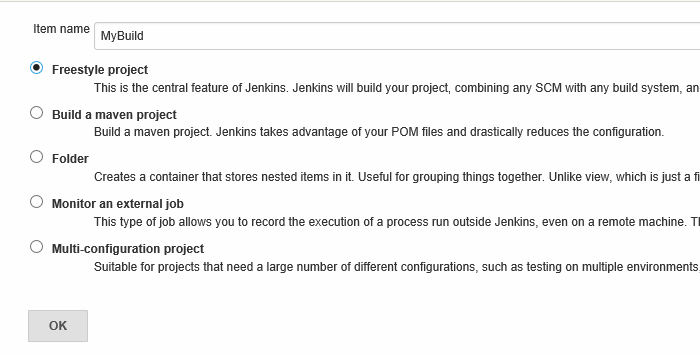
Git 리포지토리의 URL을 입력합니다.
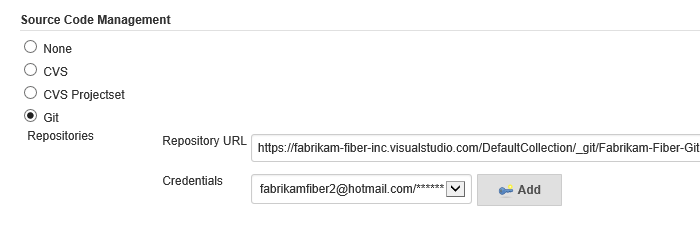
Jenkins 서비스 후크 설정
Azure DevOps 프로젝트에서 프로젝트 설정
https://<organization-name>/<project-name>/_settings/serviceHooks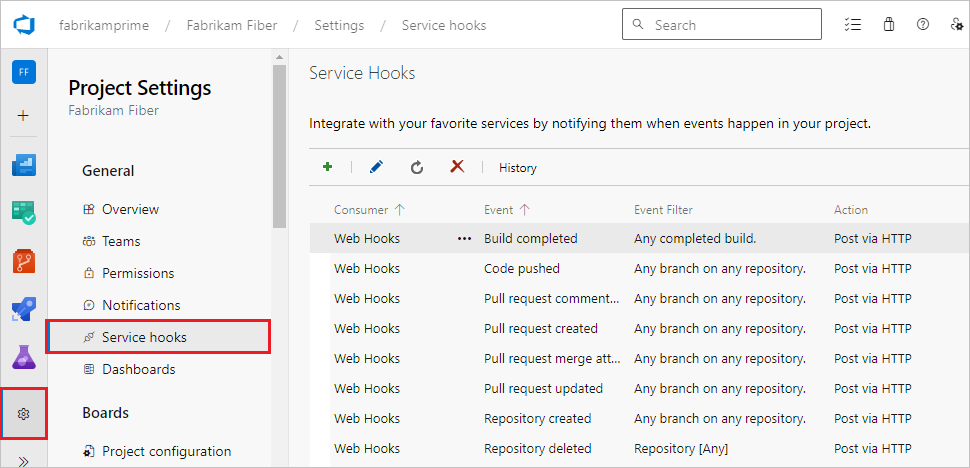
서비스 후크 페이지에서 아이콘 또는 + 만들기를 선택합니다.
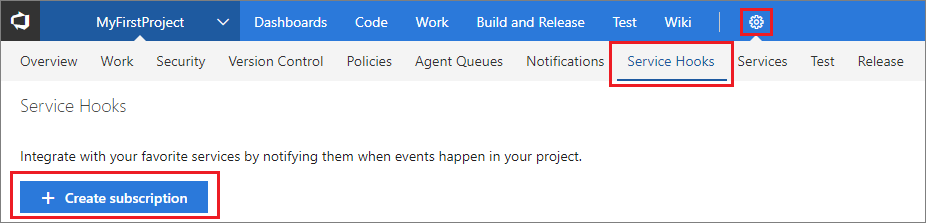
서비스 화면에서 Jenkins를 선택한 다음, 다음을 선택합니다.
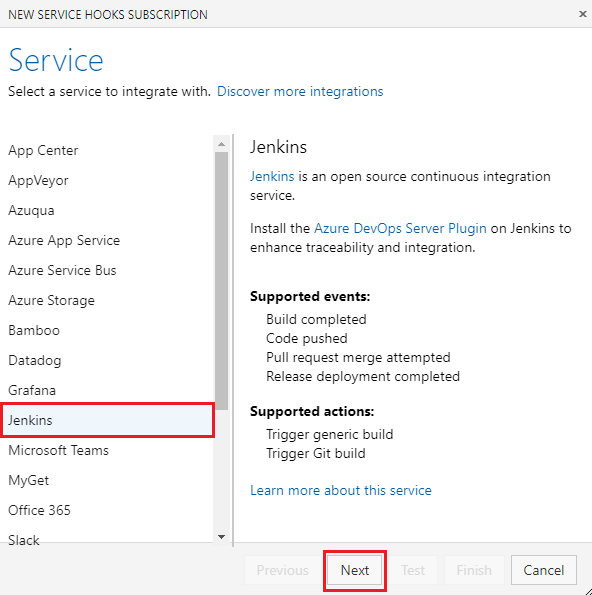
트리거 화면에서 Jenkins 빌드를 트리거하려는 Azure DevOps 이벤트를 선택하고 구성한 다음, 다음을 선택합니다.
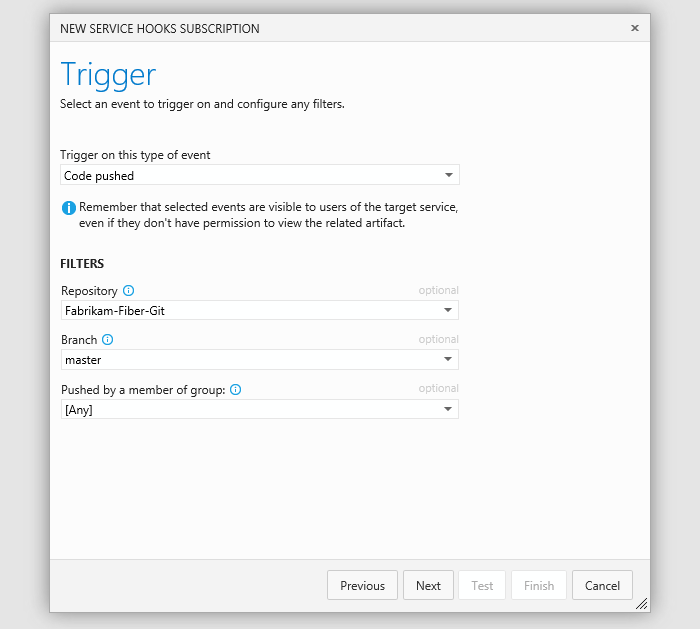
작업 화면에서 이벤트가 발생할 때 수행할 Jenkins 작업을 구성합니다.
테스트를 선택하여 서비스 후크를 테스트하고 마침을 선택하여 구성을 완료합니다.
이제 Git 리포지토리에서 이벤트가 발생하면 Jenkins 빌드가 트리거됩니다.
팁
REST API를 사용하여 프로그래밍 방식으로 서비스 후크 구독을 만들 수도 있습니다. 자세한 내용은 프로그래밍 방식으로 서비스 후크 구독 만들기를 참조 하세요.